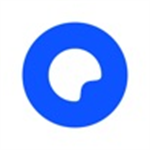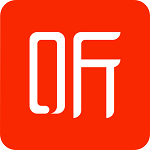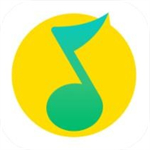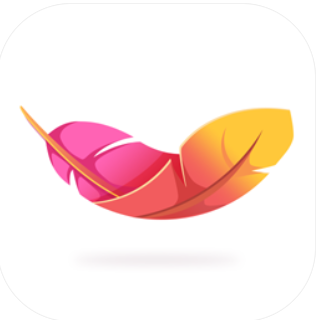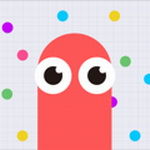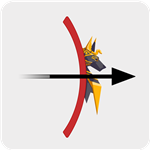剪映怎么添加放大特效?放大特效设置方法
- 作者:佚名
- 来源:啦啦游戏网
- 时间:2024-02-11
剪映怎么添加放大特效?剪映是一款非常实用而且功能强大的视频剪辑软件,软件中有很多特效功能,比如可以支持放大,那么剪映放大特效要怎么添加呢?你们知道具体的操作步骤吗?下面小编就为大家带来剪映放大特效设置方法,一起来看看吧!
剪映怎么添加放大特效?
1、首先对于打开的剪映软件中,点击开始创作,然后选择自己想要进行放大特效的视频进行添加。
2、进入到剪辑页面后,然后找到特效的选项进行点击。
3、然后在特效选项中找到【渐渐放大】并点击,接着点击【✔】保存。
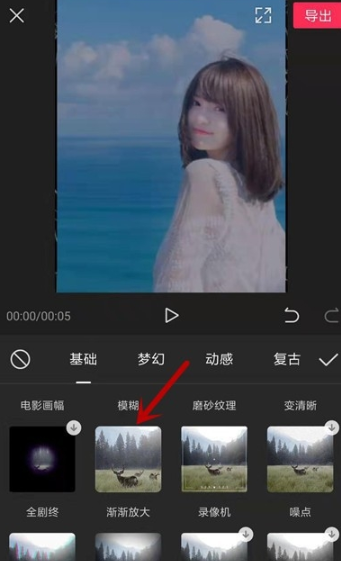
4、然后在返回剪辑界面,这时候视频下有【渐渐放大】的功能,点击这个功能。
5、之后就可以调整渐渐放大的视频区域,调整完成后,你可以点击右上角的导出即可保存视频。
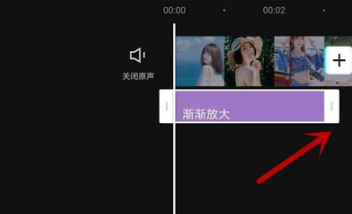
以上是小编为您收集的剪映放大特效设置方法,更多精彩敬请关注本站!